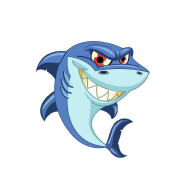bios里如何关闭驱动
在电脑使用过程中,有时我们需要在bios里关闭某些驱动,这可能出于多种原因,比如硬件更换后的适配调整,或者解决一些与特定驱动相关的问题。那么,具体该如何在bios里关闭驱动呢?

不同品牌和型号的电脑,其bios界面可能会有所差异,但基本的操作思路是相似的。首先,我们要进入bios设置界面。通常,在电脑开机时,屏幕上会提示按下某个特定的按键来进入bios,常见的有del、f2、f10等。在电脑启动瞬间,密切留意屏幕上的提示信息,及时按下对应的按键,就能进入bios界面。
进入bios后,我们需要找到与硬件驱动相关的选项。这可能会在不同的菜单中,比如“advanced”(高级)菜单、“integrated peripherals”(集成外设)菜单等。在这些菜单里,仔细寻找与你想要关闭的驱动相关的条目。例如,如果你想关闭板载声卡驱动,可能会找到类似“onboard audio”(板载音频)的选项。
一旦找到相关选项,进入该选项的设置页面。在这里,你会看到各种关于该硬件驱动的设置项。要关闭驱动,通常会有一个类似“enabled”(启用)或“auto”(自动)的选项,将其改为“disabled”(禁用)即可。修改完成后,保存设置并退出bios。保存设置的方法也因bios版本而异,一般可以在bios界面中找到“save & exit”(保存并退出)或“exit saving changes”(退出并保存更改)等选项。
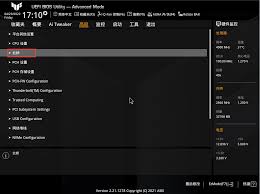
需要注意的是,在bios里关闭驱动可能会影响相应硬件的正常功能。比如关闭了板载网卡驱动,电脑将无法通过该网卡连接网络。所以,在进行这样的操作之前,一定要确保你清楚自己在做什么,并且有足够的理由。如果你不确定某个驱动关闭后会有什么影响,最好先查阅相关资料或咨询专业人士。
另外,如果在关闭驱动后遇到问题,比如硬件无法正常工作,可以尝试再次进入bios,将驱动设置恢复为原来的状态。通过正确地在bios里关闭驱动,我们可以更好地调整电脑硬件的工作状态,以满足特定的使用需求。希望以上内容能帮助你顺利掌握在bios里关闭驱动的方法,让你的电脑使用更加得心应手。